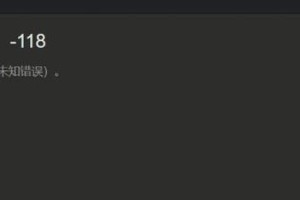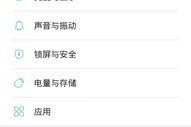在使用电脑上网时,有时候可能会遇到无法打开网页的情况。这往往是由于电脑时间错误所导致的。本文将介绍电脑时间错误的原因,并提供解决方法,帮助读者解决这一问题。
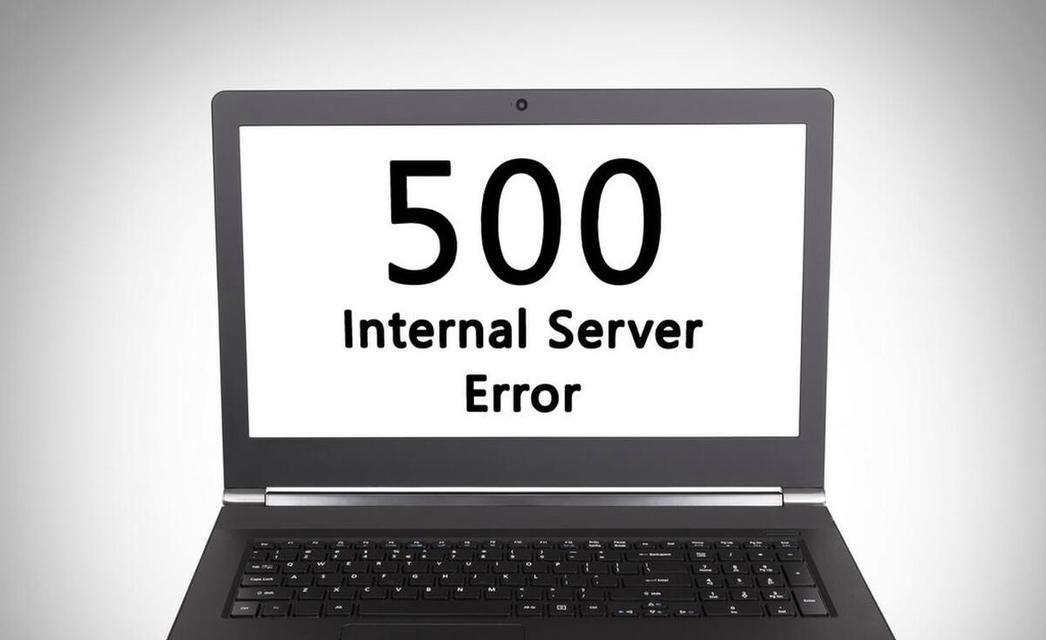
电脑时间错误的原因
在电脑系统中,时间是一个重要的参数。如果电脑时间设置错误,会导致许多网络连接问题。其中主要原因包括系统误差、电池耗尽以及时区设置不正确等。
检查系统误差
系统误差是导致电脑时间错误的一个常见原因。打开系统设置,找到日期与时间选项,确保时间和日期显示正确。
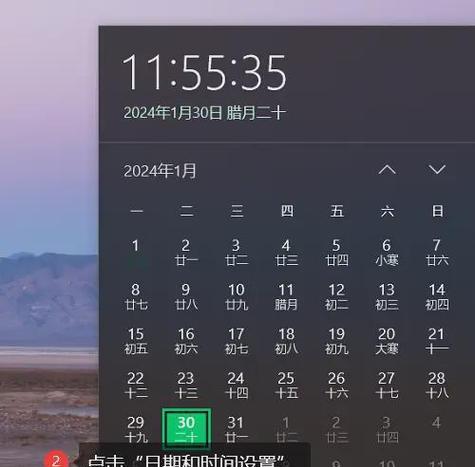
解决电池耗尽问题
电池耗尽也会导致电脑时间错误。插上电源适配器并充满电后,重新启动电脑,检查时间是否恢复正常。
调整时区设置
时区设置不正确也会导致电脑时间错误。打开日期与时间设置,选择正确的时区,并确保自动调整为当前时区的选项已启用。
同步时间服务器
通过同步时间服务器,可以自动校准电脑时间。在日期与时间设置中,找到“互联网时间”选项,选择一个可靠的时间服务器并进行同步。
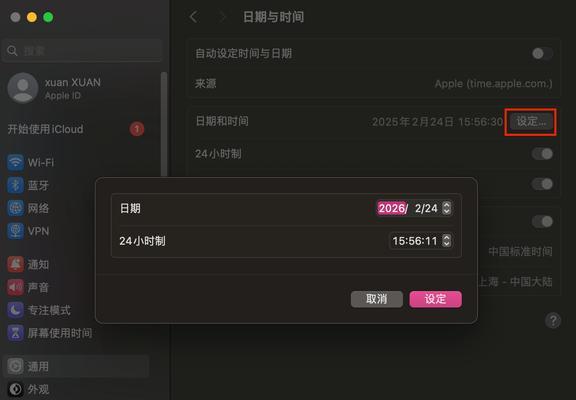
清除DNS缓存
DNS缓存可能会导致网络连接问题。打开命令提示符窗口,输入“ipconfig/flushdns”命令,清除DNS缓存,并重新启动电脑。
检查网络连接
网络连接问题也可能导致无法上网。检查网络连接状态,确保网络适配器正常工作,并尝试重新启动路由器或调制解调器。
重置InternetExplorer设置
如果使用的是InternetExplorer浏览器,重置其设置可能有助于解决无法上网的问题。在浏览器设置中找到“Internet选项”,选择“高级”选项卡,点击“重置”按钮进行重置。
检查防火墙设置
防火墙设置可能会阻止电脑访问互联网。打开防火墙设置,确保相关的应用程序被允许访问互联网。
更新网络驱动程序
过时的或损坏的网络驱动程序可能导致无法上网。更新网络驱动程序至最新版本,可以解决这一问题。
禁用代理服务器
代理服务器设置不正确也会导致无法上网。在Internet选项中的“连接”选项卡下,取消勾选代理服务器的选项。
检查安全软件设置
某些安全软件可能会阻止电脑连接到互联网。检查安全软件的设置,并确保相关应用程序被信任并允许访问互联网。
更换DNS服务器地址
如果DNS服务器地址不正确,也会导致无法上网。在网络连接属性中找到TCP/IPv4协议,手动更换为可靠的DNS服务器地址。
重置路由器
重置路由器可以清除可能导致无法上网的问题。按照路由器的说明书进行重置操作,并重新设置路由器参数。
电脑时间错误可能会导致无法上网的问题,但通过检查系统误差、解决电池耗尽、调整时区设置、同步时间服务器等方法,我们可以很容易地解决这一问题。如果以上方法无效,建议咨询专业技术人员以获取进一步帮助。